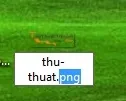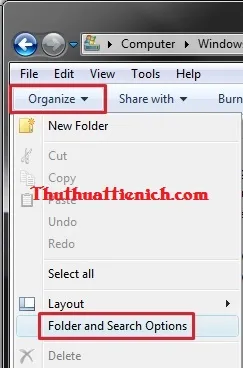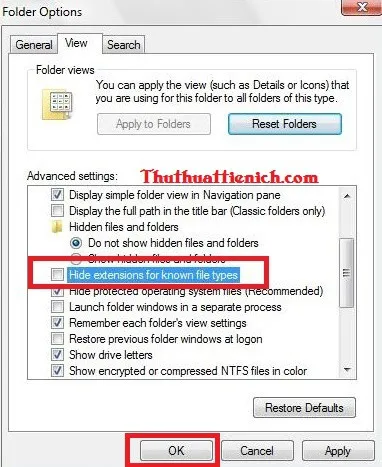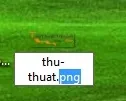Bạn đang đọc: Cách hiện và sửa đuôi file trên Windows 10/8.1/7
Cách hiện và sửa đuôi file trên Windows 7/8/8.1/10. Thủ thuật này sẽ giúp bạn xem và sửa đuôi file một cách dễ dàng.
Chú ý: Nếu bạn không am hiểu hoặc không được hướng dẫn đổi đuôi file thì không nên tự ý đổi đuôi file nhé.
Hướng dẫn cách làm hiện đuôi file trên Windows 7/8/8.1/10
Với windows 7
Bước 1: Các bạn click vào nút Organize chọn Folder and search Options.
Bươc 2: Chọn tab View, bỏ dấu chọn trong ô Hide extensions for know file types.
Với Windows 8/8.1 và Windows 10
Các bạn chỉ cần mở một tập tin bất kỳ. Nhấn vào tab View trên thanh menu sau đó tích vào ô File name extensions.
Tìm hiểu thêm: Handy Recover – Tải phần mềm khôi phục dữ liệu
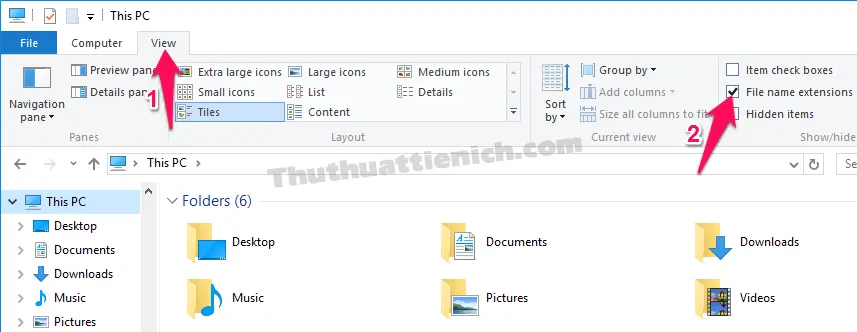
Chỉ cần như vậy là bạn có thể biết đuôi file bạn muốn xem rồi.
Hướng dẫn đổi đuôi file trong Windows 7/8/8.1/10
Các bạn nhấn chuột phải lên tập tin muốn đổi đuôi chọn Rename và chỉnh sửa phần đuôi file sau dấu chấm cuối cùng.
>>>>>Xem thêm: Cách xóa, gỡ phần mềm, ứng dụng trên Windows 10
Chúc các bạn thành công!!!